搞了台云服务器想访问外面查点资料,但是没有图形界面访问网页太麻烦,试着自己装个图形界面。
准备:
1台腾讯云服务器安装linux系统版本:centos7.6,安装图形化界面以及安装vnc服务端。1台本地windows机器安装vnc客户端。
概念:
- TigerVNC 是一款优秀的基于 VNC 协议的远程控制客户端,通常适用于连接Linux的 VNC 服务。还有一款叫TightVNC,TigerVNC
是在TightVNC的基础上开发的,这里我们选择安装TigerVNC服务端不要搞混了。(TightVNC已经很久不更新了) - 在 CentOS 7 上,默认的图形化界面是 GNOME,当然纯操作系统镜像上是不自带的需要手动安装,GNOME 是一个完全由自由软件组成的桌面环境也是Linux操作系统上最常用的图形桌面环境之一。(之前我装了X windows界面结果好像是不能用的)
安装步骤:
1.centos安装vnc服务端
sudo yum install tigervnc-server

2.vnc服务端配置
- 创建vnc连接密码,先输入的是后面远程连接linux桌面时需要填写的密码,后面第二个选项选n
vncpasswd
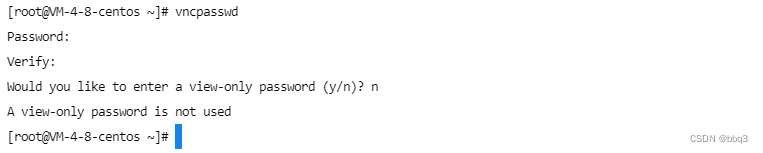
- 创建密码后当前用户家目录下会多出一个.vnc的文件夹

- 创建一个 VNC 配置文件(拷贝一份配置模板)
cp /lib/systemd/system/vncserver@.service /etc/systemd/system/vncserver@:1.service
vim /etc/systemd/system/vncserver@:1.service
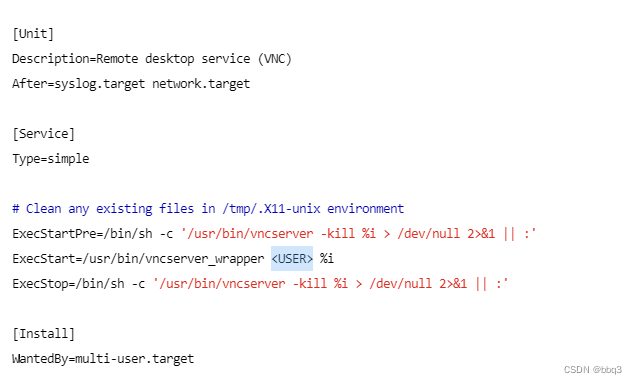
- 只需要修改为当前用户我这里使用的root用户,保存并退出(该用户即为将来你远程登陆时使用的用户)
3.启动vnc服务
sudo systemctl daemon-reload //将刚才修改的配置文件加载到系统服务里
sudo systemctl enable vncserver@:1.service //设置开机自启动
sudo systemctl start vncserver@:1.service //启动TigerVNC 服务
sudo systemctl status vncserver@:1.service //检查下服务是否正常启动
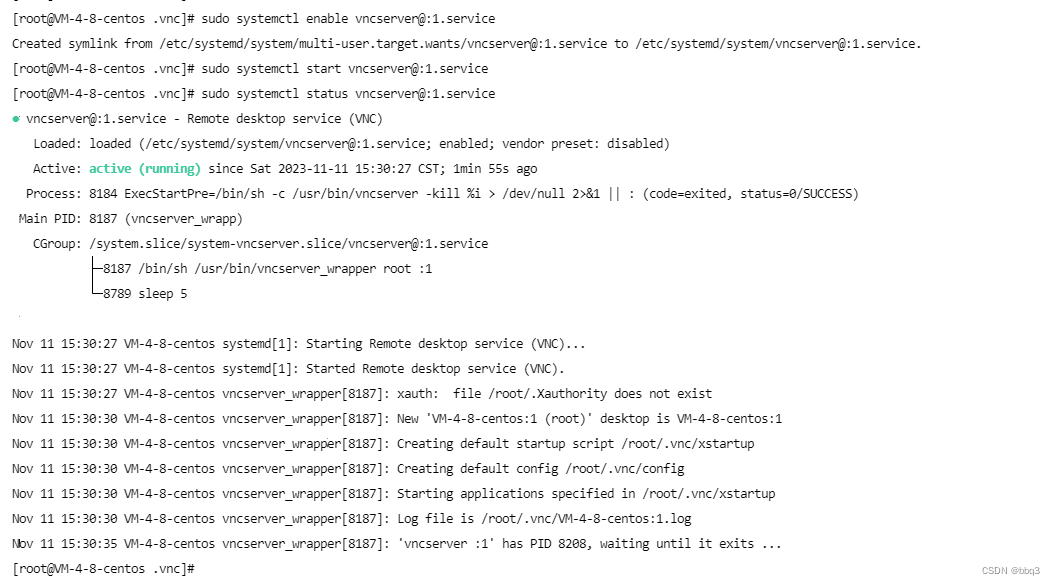
- 服务正常启动后(启动失败的话一般是配置文件有问题),查询下vnc端口是否已被监听,服务配置文件vncserver@:1.service中的 id 号即表示哪个桌面 id,其使用的端口号为 5900+id,如此处使用的端口号则为 5901
lsof -i :5901

- 允许 VNC 服务通过防火墙(这里我是腾讯云服务器的设置)

4.windows系统上安装vnc客户端
下载地址:
http://tigervnc.bphinz.com/nightly/
选择相应版本下载,这里我选择的 tigervnc64-1.13.80.exe

安装完成后开始菜单运行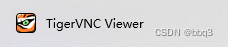

服务器地址填写,这里我填的是云服务器的公网ip加上vnc开放的端口号,然后点连接,输入之前设置的密码
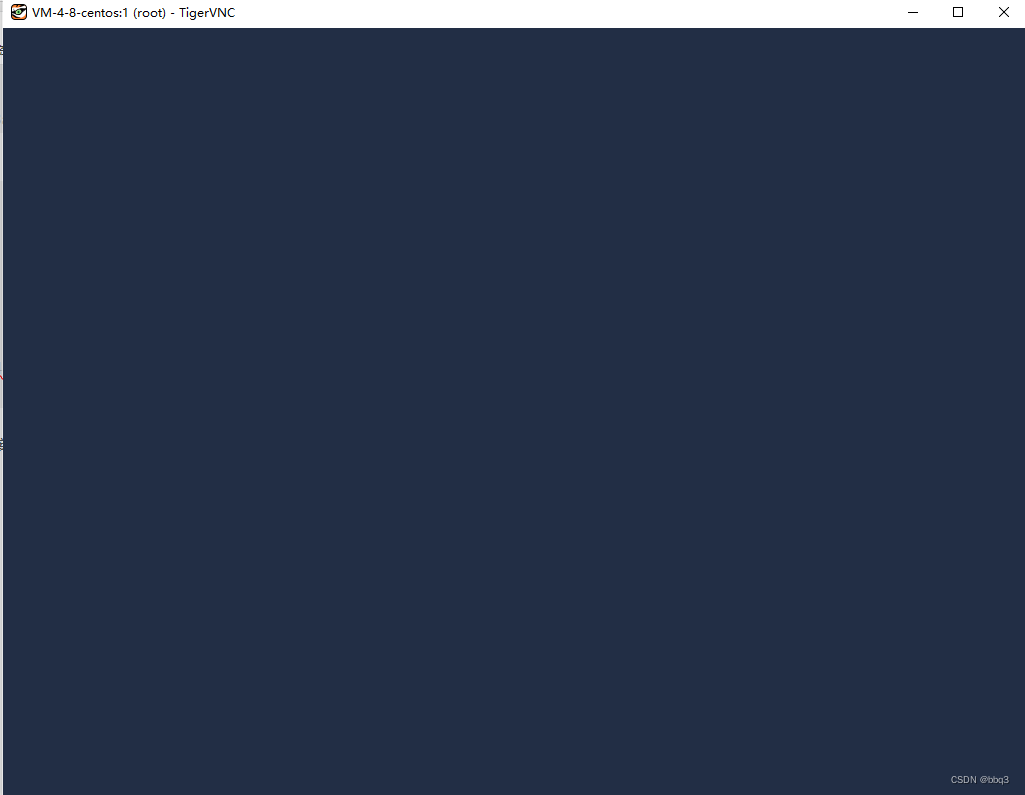
进入该界面表示已经成功连接,但因为此时还没有安装图形界面故还不能操作
5.centos安装GNOME图形界面
sudo yum groupinstall "GNOME Desktop"
安装结束后重启下linux:
sudo reboot
重启成功后,直接重新使用windows上的vnc客户端连接此时已经有图形界面出现:
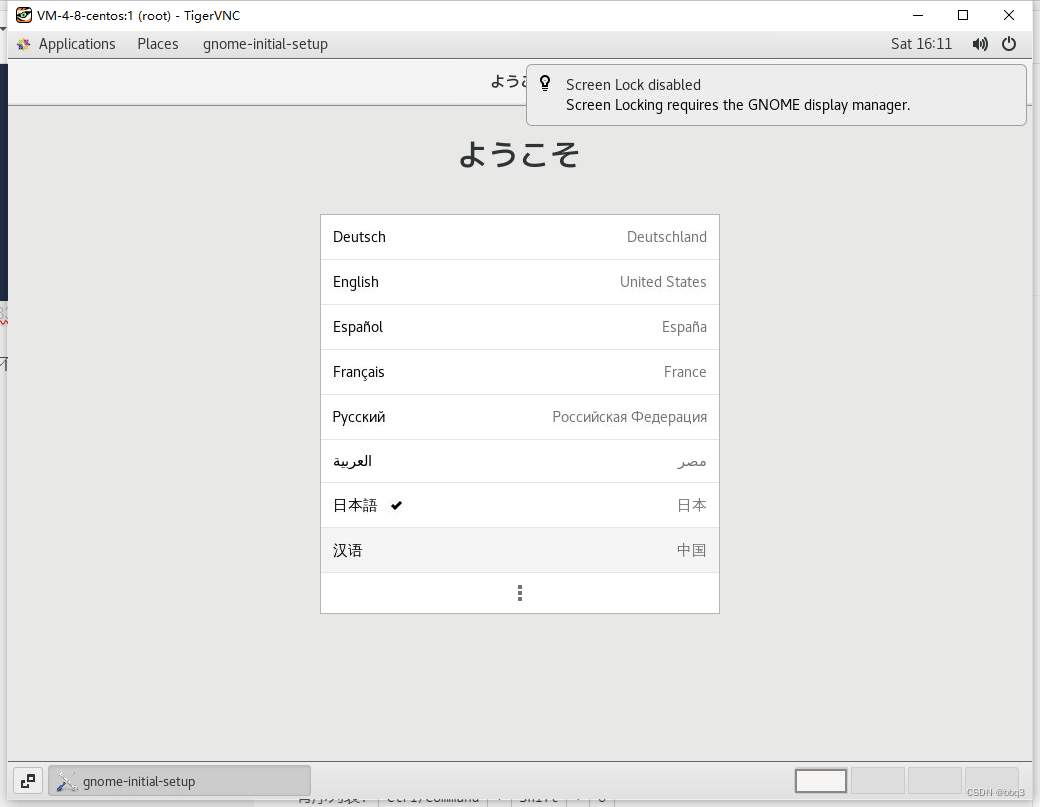





















 5070
5070











 被折叠的 条评论
为什么被折叠?
被折叠的 条评论
为什么被折叠?








